教你各个安卓版本打开USB调试模式的方法
时间:2013-05-30
小编:三三乐园
阅读:
一些安卓手机新手在使用安卓手机连接电脑的时候,由于没有打开USB调试模式而出现不能和电脑连接的问题,连接电脑要打开USB调试模式,不过不同版本的安卓系统打开的方式也不尽相同。以下我们根据安卓系统版本而不同,介绍下各版本安卓手机打开USB调试模式的方法,小白朋友值得学习一下哦。
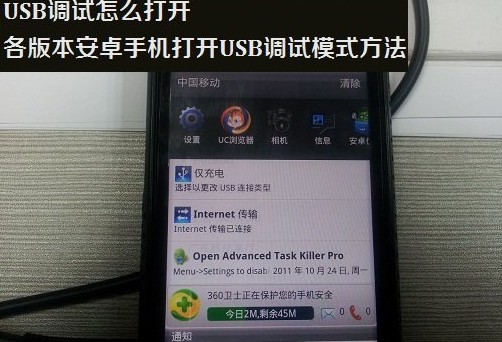
USB调试怎么打开 各版本安卓手机打开USB调试模式方法
一、安卓2.1 ~ 2.3.7 系统打开USB调试模式方法
1、点击手机Menu键(菜单键),在弹出的菜单中选择 设置(Setting), 或在应用程序中找到设置程序点击进入,然后进入设置界面的“应用程序”即可找到USB调试模式,我们勾选上即可。如下图:
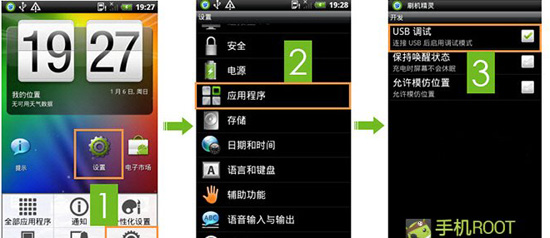
二、安卓4.0 ~ 4.1.2 系统打开打开USB调试模式方法
点击手机Menu键(菜单键),在弹出的菜单中选择 设置(Setting), 或在应用程序中找到 设置 程序点击进入,进入设置界面后找到“开发人员选项”即可找到USB调试模式,我们同样勾选上即可。
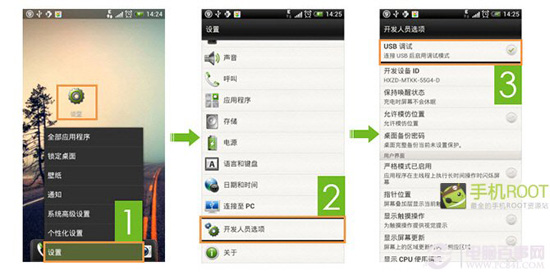
三、安卓4.2 系统打开打开USB调试模式方法
1、同样的点击手机Menu键(菜单键),在弹出的菜单中选择 设置(Setting), 或在应用程序中找到“设置 程序点击进入“ 关于手机”如下图:
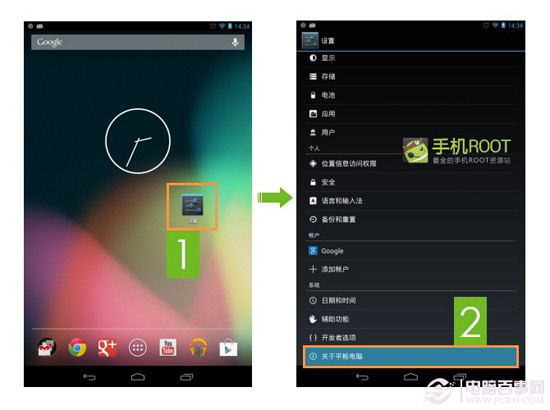
2、然后这里需要注意的是安卓4.2的USB调试模式默认是隐藏的,我们需要连续点击七次“版本号 ”再返回“设置”菜单界面选择“开发者选项”才可以找到USB调试模式设置,如下图:
以上就是不同版本的安卓系统打开USB调试模式的方法,按理来说适用于所有安卓手机,不过有部分安卓手机可能经过深度二次开发,还有其他一些进入USB调试模式设置的方法,具体大家可以根据不同品牌型号手机,百度搜索下,看是否还有其它打开USB调试模式的方法。
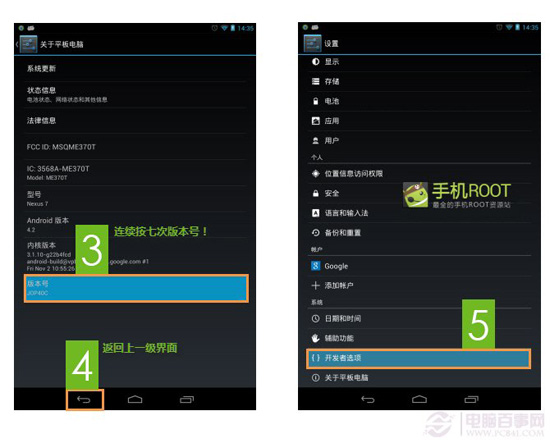
热门阅读
-
 三星S6紧急模式该如何退出?三星S6紧急模式退出方法
三星S6紧急模式该如何退出?三星S6紧急模式退出方法
阅读:584
-
 华为mate7隐藏功能有哪些?华为mate7隐藏功能介绍
华为mate7隐藏功能有哪些?华为mate7隐藏功能介绍
阅读:807
-
 努比亚Z9易模式是什么 易模式要怎么开启
努比亚Z9易模式是什么 易模式要怎么开启
阅读:1082
-
 安卓手机如何进行版本升级
安卓手机如何进行版本升级
阅读:29536
-
 华为手机怎么连接电脑?华为手机连接电脑方法
华为手机怎么连接电脑?华为手机连接电脑方法
阅读:1833
